반응형
728x170
Windows 바로가기는 가장 자주 사용하는 파일과 애플리케이션에 액세스하는 빠르고 편리한 방법이지만, 이러한 아이콘의 작은 화살표 오버레이는 일부 사용자에게는 미적으로 매력적이지 않을 수 있습니다. 다행히도 바로가기에서 이러한 화살표를 쉽게 제거하여 데스크톱과 파일 탐색기를 더 깔끔하게 만들 수 있습니다.

방법 1: Windows 레지스트리 사용
경고: 말할 필요도 없지만 Windows 레지스트리를 편집하는 것은 위험할 수 있으며 잘못된 변경은 시스템 불안정을 초래할 수 있습니다. 변경하기 전에 항상 레지스트리를 백업하세요.
- Win + R을 눌러 실행 대화 상자를 엽니다. regedit를 입력하고 Enter를 누릅니다.
- 로 이동 HKEY_LOCAL_MACHINE\SOFTWARE\Microsoft\Windows\CurrentVersion\Explorer
- Explorer 폴더를 마우스 오른쪽 버튼으로 클릭하고 새로 만들기 , 키를 차례로 선택합니다 .
- 이 새로운 키의 이름을 Shell Icons 로 지정합니다 . (이미 이 이름의 폴더가 있다면 기존 폴더로 이동합니다.)
- Shell Icons 폴더를 마우스 오른쪽 버튼으로 클릭하고 새로 만들기 , 문자열 값을 차례로 선택합니다 .
- 이 문자열 값의 이름을 29로 지정 하고 두 번 클릭합니다.
- 값 데이터 필드에 다음을 입력합니다: %windir%\System32\shell32.dll,-50
- 변경 사항을 적용하려면 Windows Explorer를 다시 시작해야 합니다. 작업 표시줄을 마우스 오른쪽 버튼으로 클릭하고 작업 관리자를 시작합니다. 목록에서 Windows Explorer를 찾아 마우스 오른쪽 버튼으로 클릭하고 다시 시작을 선택합니다.
이제 바로가기 화살표가 제거되었을 것입니다. 복원하려면 생성한 Shell Icons 키를 삭제하기만 하면 됩니다.
방법 2: Winaero Tweaker 사용
여러 타사 도구를 사용하면 레지스트리를 수동으로 편집하지 않고도 바로가기 화살표를 제거할 수 있습니다. 이 예에서는 Winaero Tweaker를 사용합니다 .
다운로드하고 설치합니다(표준 또는 휴대용 모드). 소프트웨어를 실행하고 바로가기 > 바로가기 화살표 로 이동합니다 . 화살표 없음을 선택하고 탐색기 다시 시작을 클릭합니다 .
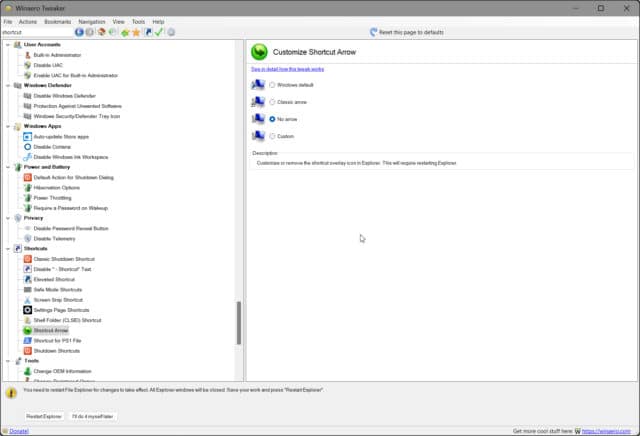
반응형
그리드형(광고전용)
'Win 10 팁' 카테고리의 다른 글
| Windows 10을 11 24H2로 업그레이드하는 방법 (0) | 2024.10.14 |
|---|---|
| Windows 10 인플레이스 방법(개인파일 및 프로그램 유지한 상태로 Windows 다시 설치하는 방법) (0) | 2024.09.24 |
| Windows 10을 새로 설치하는 6가지 방법 (0) | 2024.07.25 |
| Windows 10에서 시스템 복원을 사용하여 PC를 복구하는 방법 (0) | 2024.07.19 |
| Windows 10에서 네트워크 파일 공유를 설정하는 방법 (0) | 2024.07.09 |
 전체 글 보기 ↗
전체 글 보기 ↗